如何使用 Reface 应用程序:您需要知道的一切
Reface 使用从您输入应用程序的照片中确定的指标,将您的面部特征深度整合到所选视频中角色的面部和身体中。变形完成到如此程度,以至于在大多数情况下,它会产生一种怪异和惊讶的感觉。
因此,Reface 成为了一个消磨时间的杀手伴侣。此外,它还允许您保存或分享结果,让您的朋友在娱乐界熟悉的时刻进行惊人的娱乐。我们将从用户的角度仔细研究这一切是如何完成的。
1. 如何设置和开始使用 Reface 应用程序
从 App Store(或 Play Store)下载 Reface 并启动它。
- Reface 应用下载: Play Store (Android) | 苹果应用商店 (iPhone/iPad)
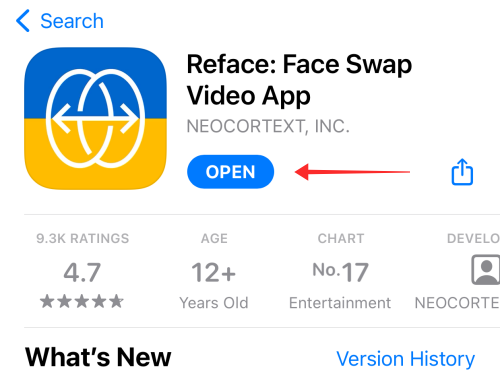
在打开的页面上,点击开始。
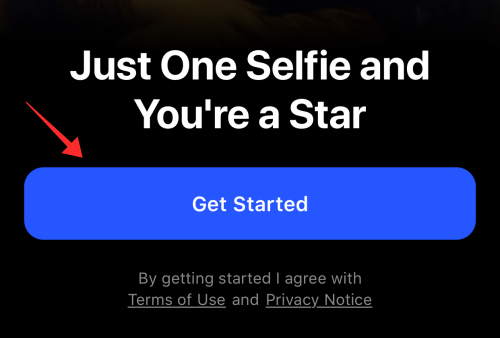
点按“自拍”以打开相机,或点按“从照片上传”以从相机胶卷中选择一张照片。出于演示目的,我们选择了第二个选项。
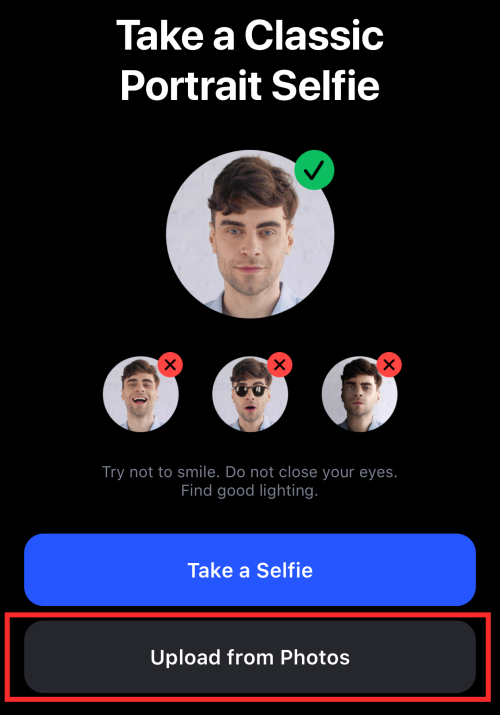
从图库中选择一张图片。确保图像中只有一个人。多张面孔的照片将被帐户系统拒绝。
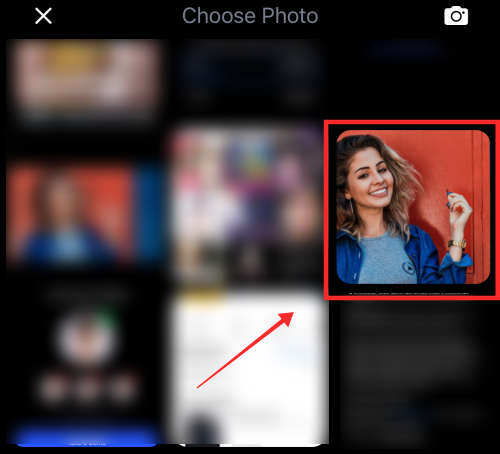
点击选择完成。
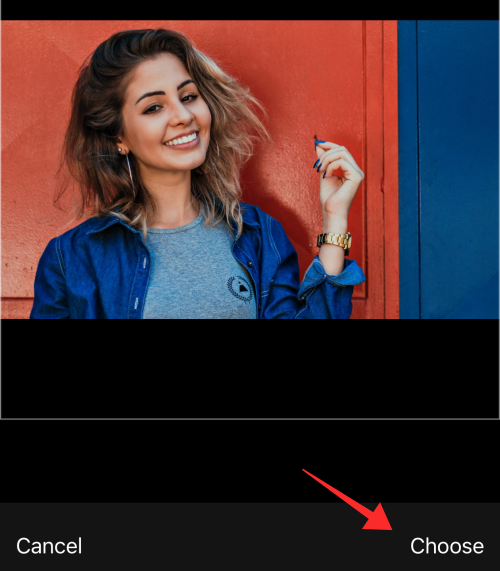
它打开订阅计划页面。幻灯片会作为亮点出现,以显示一系列视频,这些视频展示了在您的脸上建模的应用变形。要访问所有模板和功能,您可以选择订阅每周、每月或每年的计划,其中包括 3 天的免费试用期。但是,您也可以直接进入免费计划。
要使用免费计划,请点击页面左上角的关闭按钮。
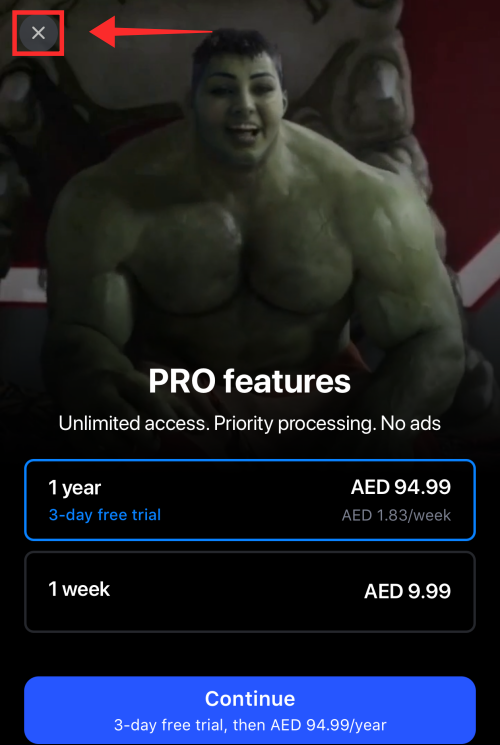
滚动浏览For You供稿以尝试一些流行的免费模板。点击任何模板以选择它。

该应用程序会立即处理您的图像以将其与所选视频集成并打开输出页面。点击链接图标将链接复制到剪贴板以在任何地方共享。
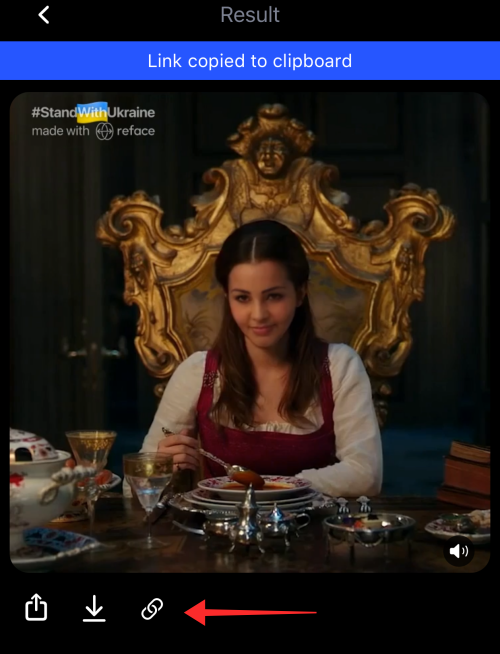
点击下载按钮将视频保存到您的相机胶卷。
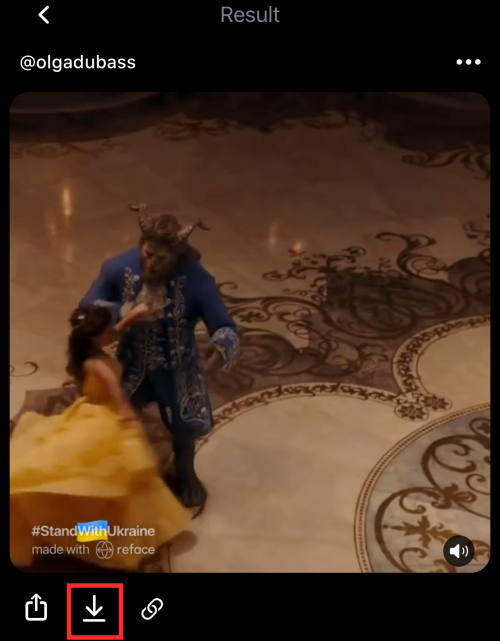
点击带有向上箭头的框以查看共享选项。您可以直接在社交媒体和网络应用程序以及 Snapchat、WhatsApp 或 TikTok 等视频共享平台上共享它。甚至可以选择将其作为 GIF 共享,甚至将视频作为 GIF 保存到您的相机胶卷中。
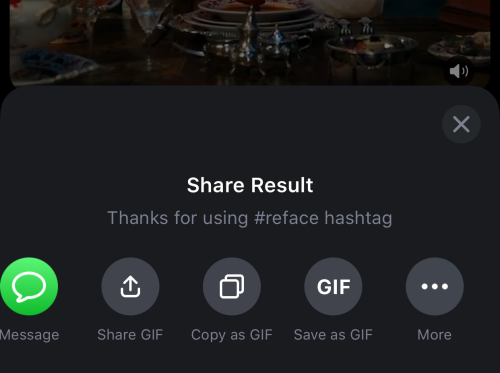
不费吹灰之力,您就会得到令人吃惊的变形视频片段。但是,如果您想更改在设置开始时选择为预设的图片,也有办法做到这一点!
2.如何在 Reface 上换脸
当您首次启动该应用程序时,您会从厨房提供一张自拍或图像,以便应用程序的 AI 从中收集实现目标所需的生物特征数据。但是,您不必在应用程序中始终坚持使用该图像。使用您自己或您朋友的其他图像来分享这个古怪应用程序的乐趣。有 3 种方法可以更改 Reface 上的“面”。
方法一:在设置中添加“人脸”
点击位于“为你”页面右上角的设置图标。
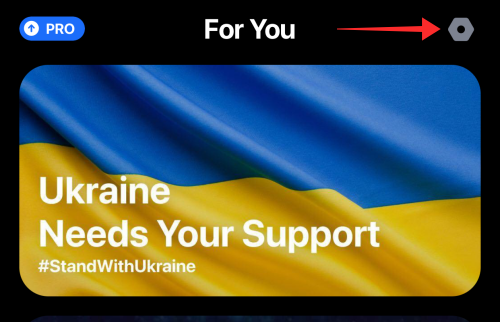
点击面孔下的 + 加号按钮。
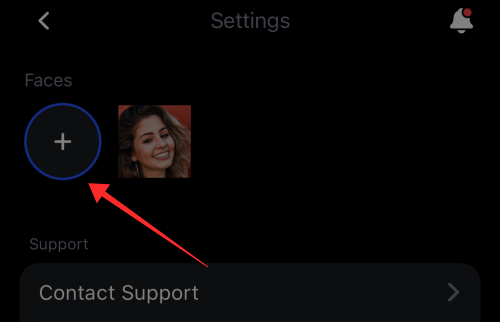
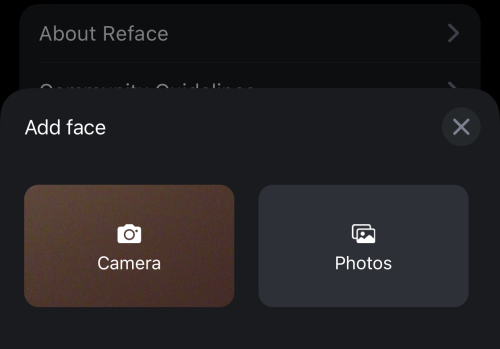
在这里,我们使用从图库上传的图像进行演示。

点击选择添加面部。
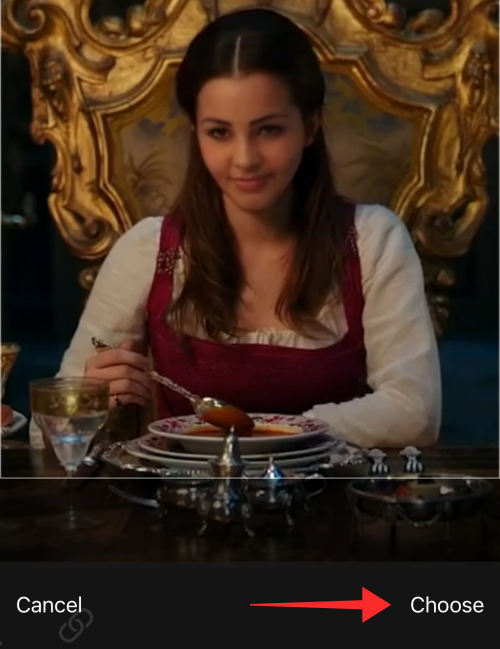
方法#2:改变模板上的“面”
找到您想要将脸部变形为的模板。点击右上角的图片图标。
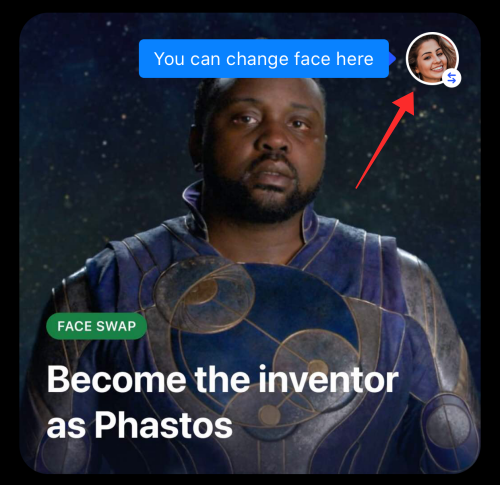
点击相机拍摄自拍照或从相机胶卷上传照片。
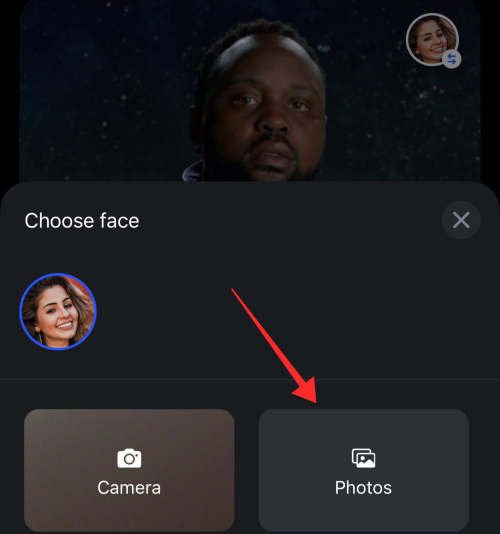
在这里,我们使用从图库上传的图像进行演示。

点击选择添加面部。
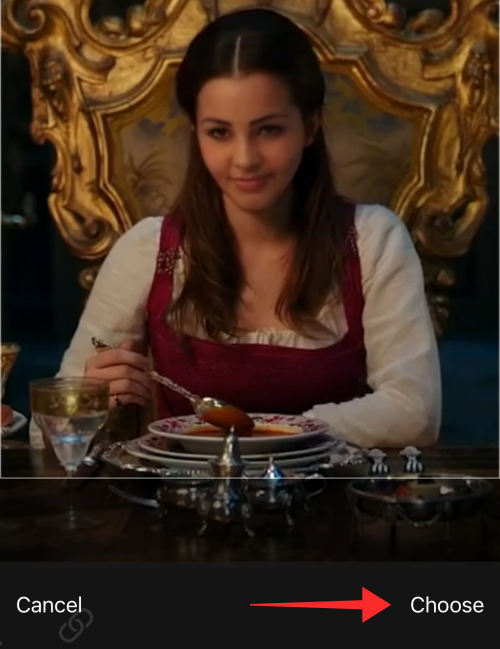
方法#3:在模板跳转之间改变“脸”
从选择中点击任何选择的模板。
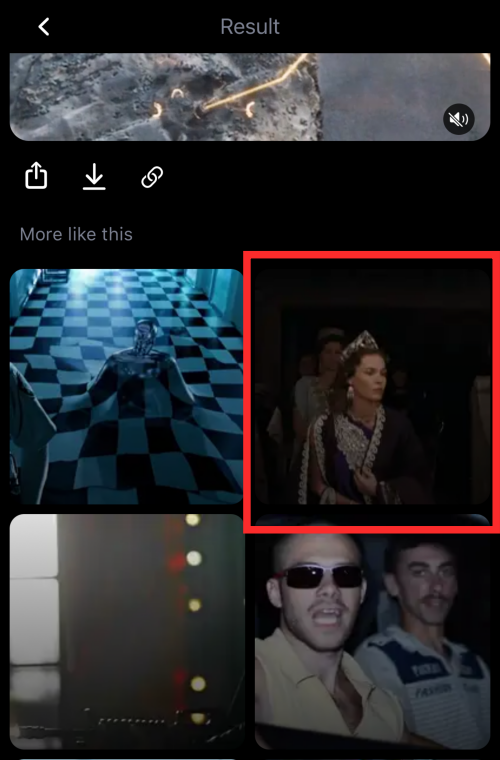
如果您希望继续使用当前设置的图像,请点击交换面。点按 +(加号)新建以添加新面孔。
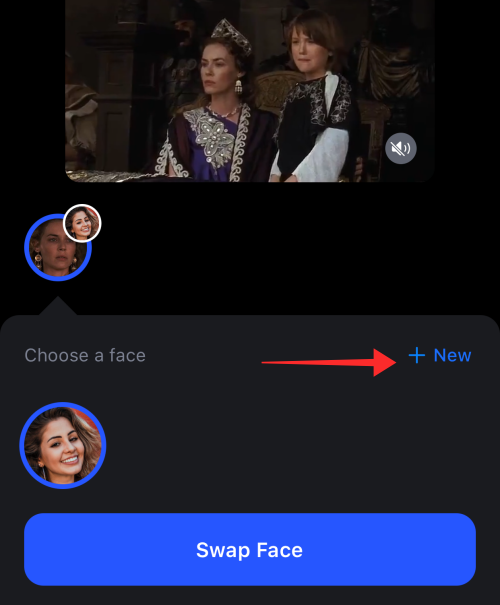
点击相机拍摄自拍照或从相机胶卷上传照片。
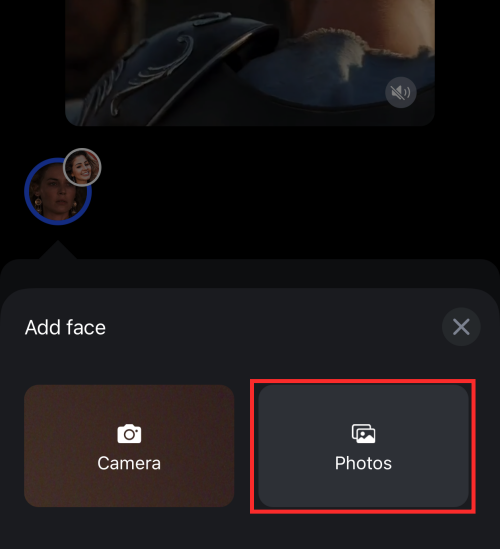
在这里,我们使用从图库上传的图像进行演示。

点击选择添加面部。
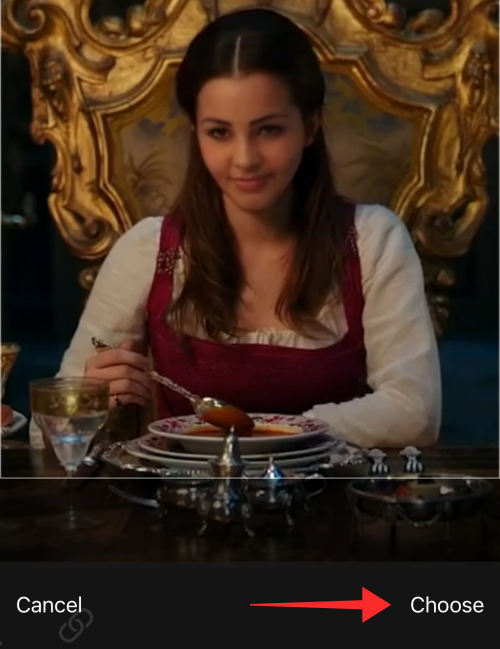
3.如何在 Reface 上搜索内容
如果可用于真正释放我们可怕的幻想者的视频和 GIF 数量不足,那将是真正的耻辱。对我们来说幸运的是,Reface 库包含来自各种类型的视频和音频片段、GIF、图像和模因,真正满足了我们的突发奇想和好奇心。虽然库和功能可能只对订阅的“Pro”用户完全开放,但免费版的用户也可以使用应用程序上的搜索功能来查找内容以交换面孔和声音。
启动应用程序并点击搜索。
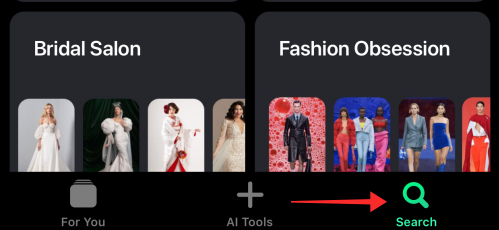
在搜索栏中,输入任何关键字。您可以输入名人的流派或名称、场景以及与您要查找的内容类型相关的任何内容。
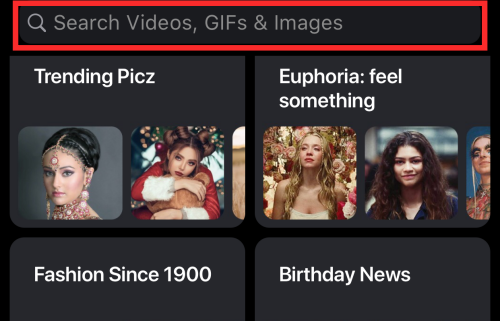
点击任何可用模板(视频、GIF)以启动换脸。
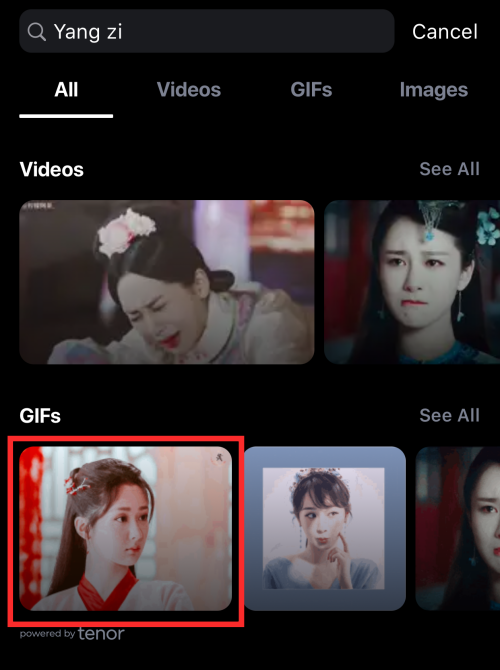
选择面并点击交换面。
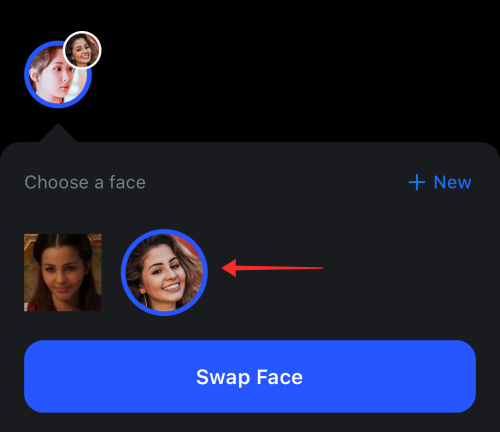
接下来,我们将探索 Reface 上的各种 AI 工具,这些工具具有让我们无休止地娱乐的潜力。
Reface 上的 4 个 AI 工具解释
Reface 将 AI 工具分为 4 类——Revoice、Swap Faces、Animate Face 和 Place Face。Revoice工具是使用我们自己的声音“复制”任何著名场景或将原始剪辑与任何其他著名音频片段重新同步的窗口。想象一下 Jack Sparrow 船长用 Snoop Dogg 的声音演唱“Smoke weed”,口型无懈可击。无限可能与您的想象一样,因为您甚至可以录制自己的声音来为场景配音。
当谈到交换面孔时,它是一种人工智能工具,可让您与从相机胶卷中选择的图像中的某人交换面孔。如果您喜欢名人,也许是时候在虚拟世界中与他们合影了……即使他们不知道。
Animate Face使用 deepfake 技术通过将夸张的面部表情和嘴唇动作引入共鸣音轨来产生滑稽效果。最后,Place Face工具可以将您的脸插入任何图像并对其进行动画处理,从而获得一段欢乐的视频。
1.如何使用Revoice
启动 Reface 并点击 AI 工具。
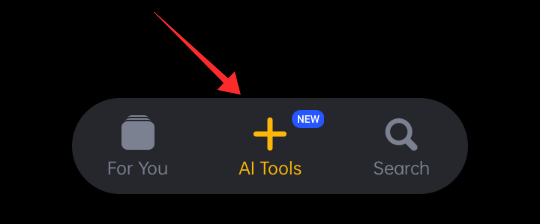
从选项中,选择Revoice。
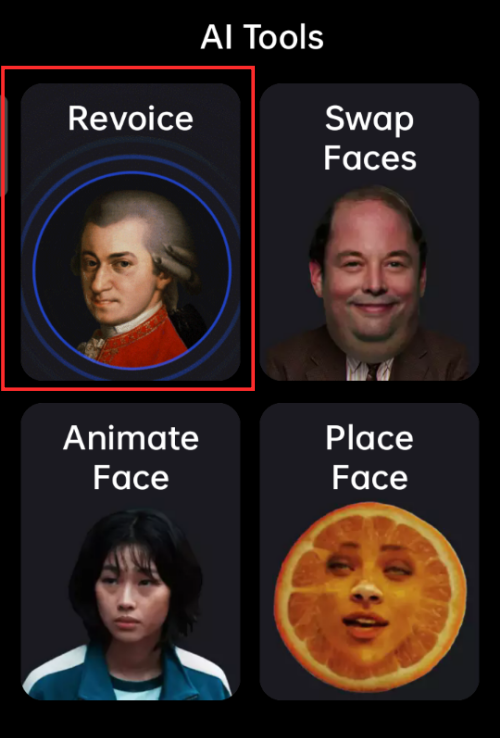
选择媒体。您可以搜索视频或 GIF,从下面的模板中进行选择,甚至可以从相机胶卷上传视频以重新配音。我们将看看它是如何使用 revoice 主页上可用的模板之一来完成的。
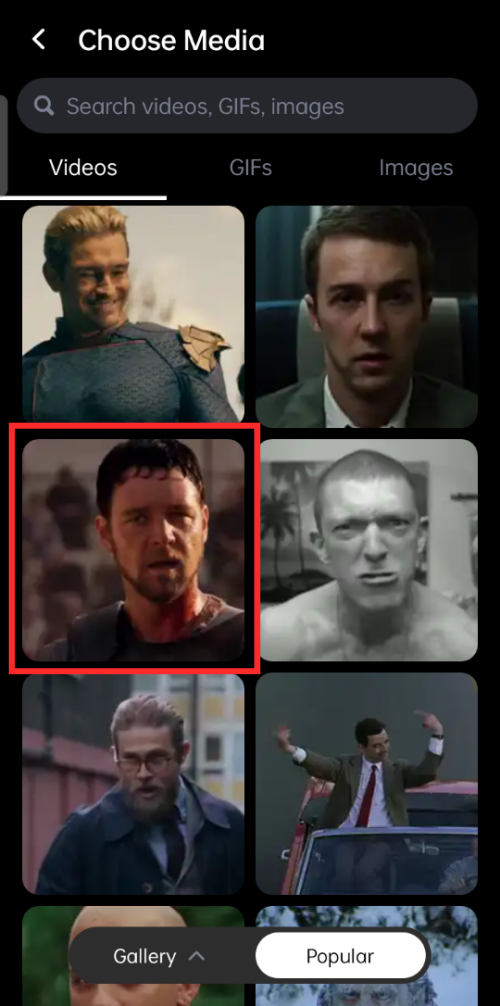
如果视频中有多个人,您可以选择或取消选择要为其添加画外音的人,然后长按录制按钮录制画外音。
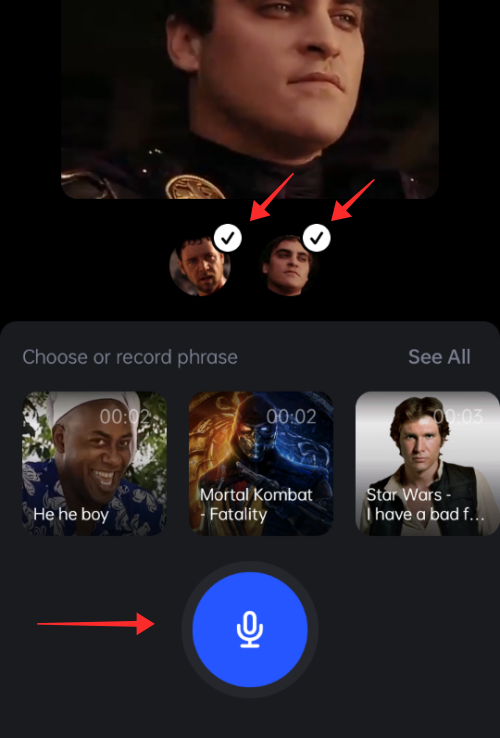
如果您对片段不满意,可以删除并重新录制。完成录制并对内容感到满意后,点击 Syn Lips。
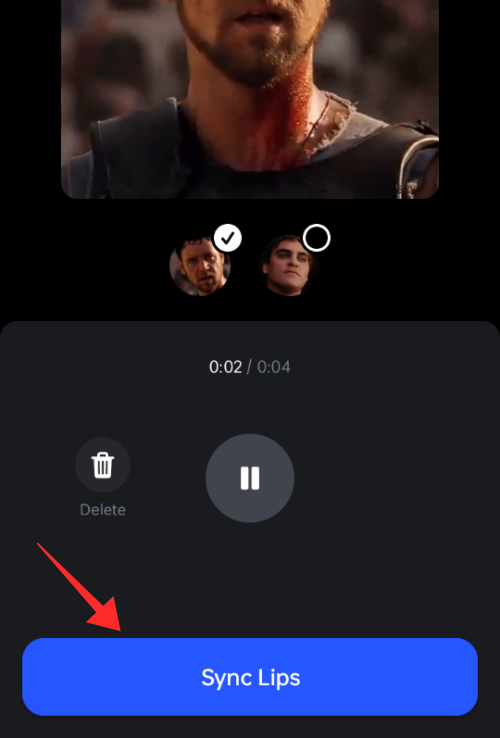
您还可以从 Reface 库中选择画外音来重新同步原始剪辑。为此,请在可用的媒体托盘中向左或向右滑动,点击以选择任何一个,然后点击 Sync Lips 以完成该过程。
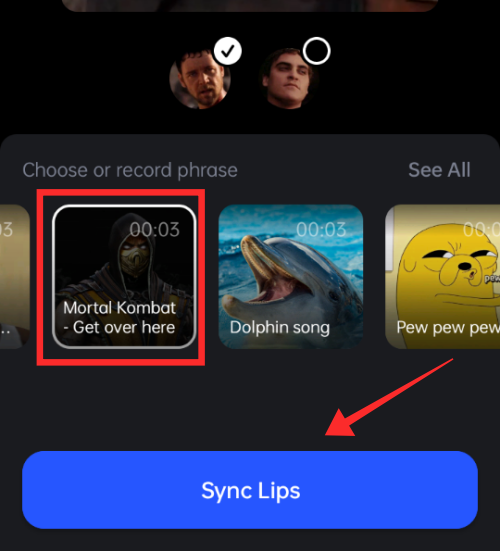
在结果页面上,可以选择将视频保存到相机胶卷或直接通过网络应用程序共享。要获得没有水印的视频,您需要订阅任何可用的计划。
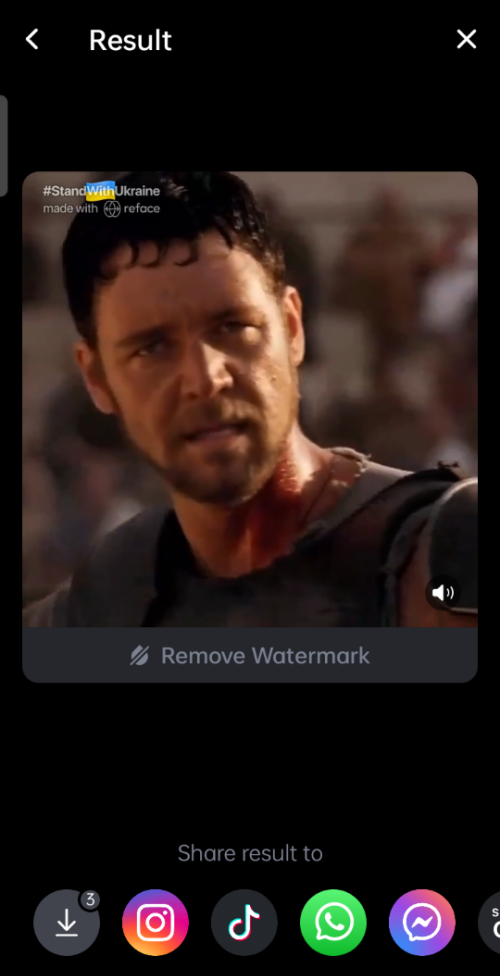
2.如何在Reface上使用Swap Face
启动 Reface 并点击 AI 工具。
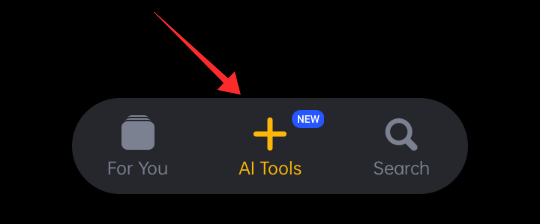
从选项中,选择交换面。
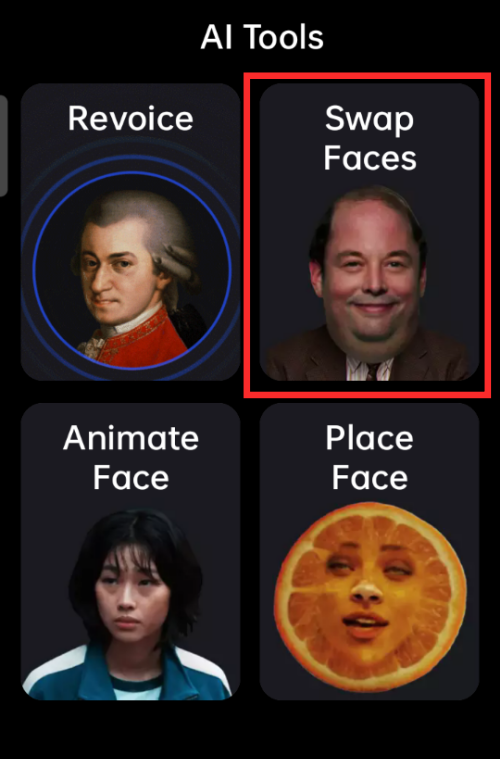
从相机胶卷中选择媒体来交换你的脸。您甚至可以选择具有多个面孔的图片或视频。建议选择视觉优化(换脸人面部表情清晰)的图片或视频,以获得无缝换脸效果。
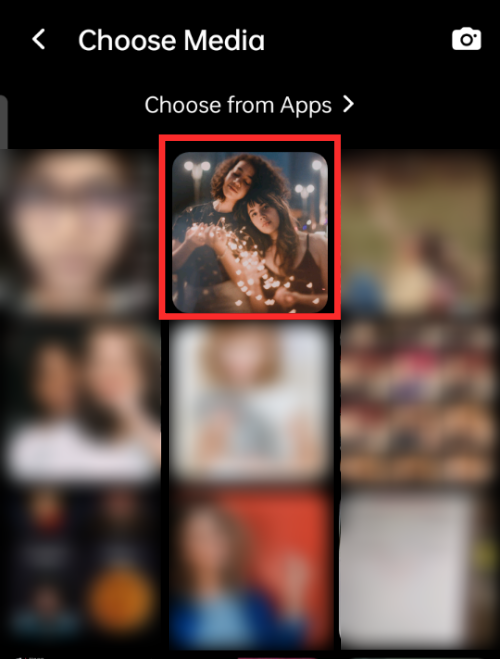
如果照片中有多个人,请从要与之交换面孔的选项中进行选择,然后点击交换面孔。
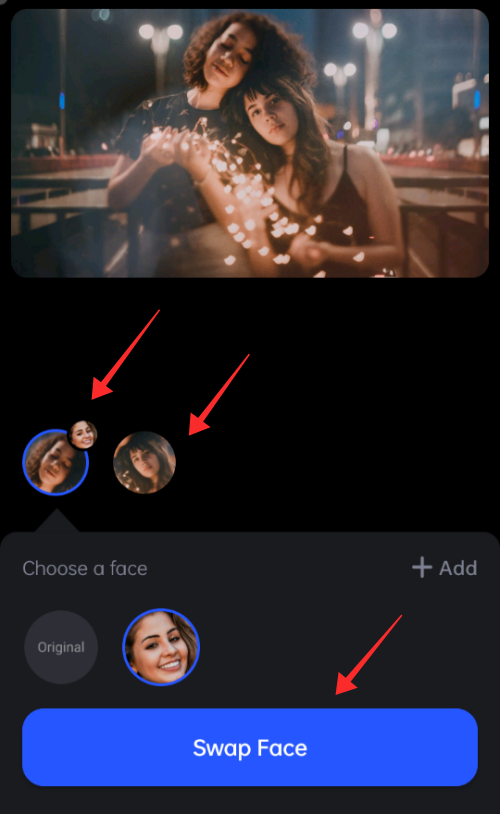
在结果页面上,可以选择将图片或视频保存到相机胶卷或直接通过网络应用程序共享。要获取没有水印的图像或视频,您需要订阅任何可用的计划。
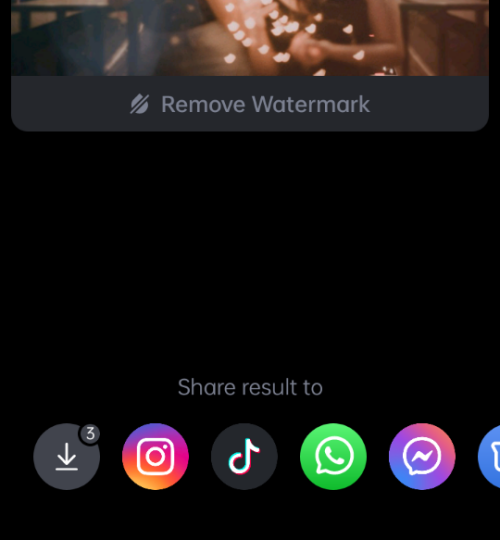
3. 如何在 Reface 上使用 Animate Face
启动 Reface 并点击 AI 工具。
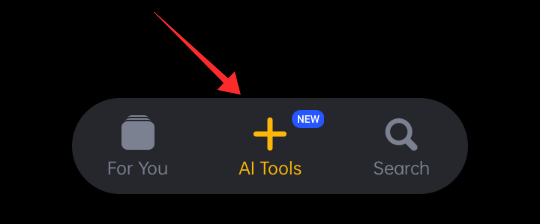
从可用工具中点击动画面部。
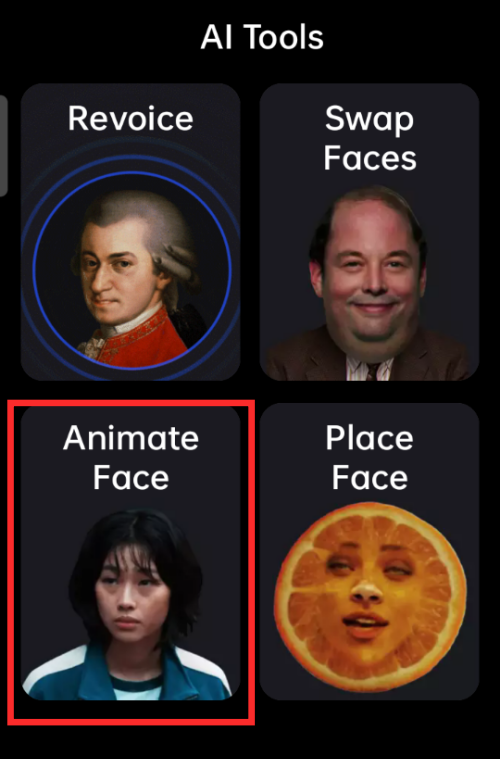
从图库中选择一张图片。Reface 现在支持一次最多为 6 个面设置动画。所以,不要回避集体照,不要回避那些太拥挤的照片。
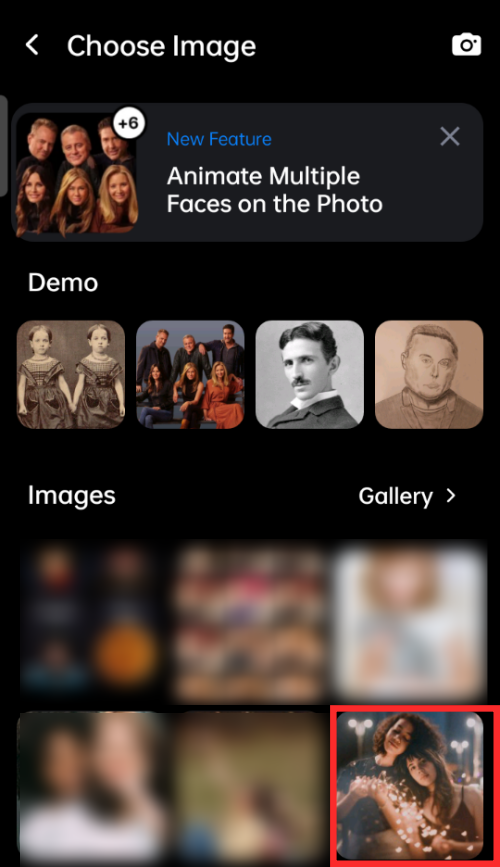
现在,从可用媒体中选择一首歌曲,然后点击您想要制作动画的面孔。
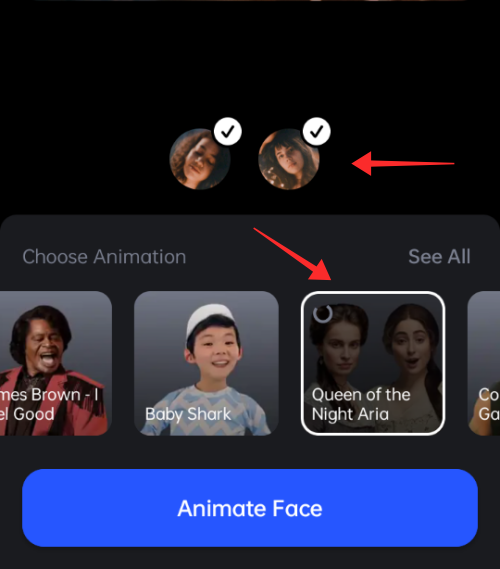
点击 Animate Face 完成。
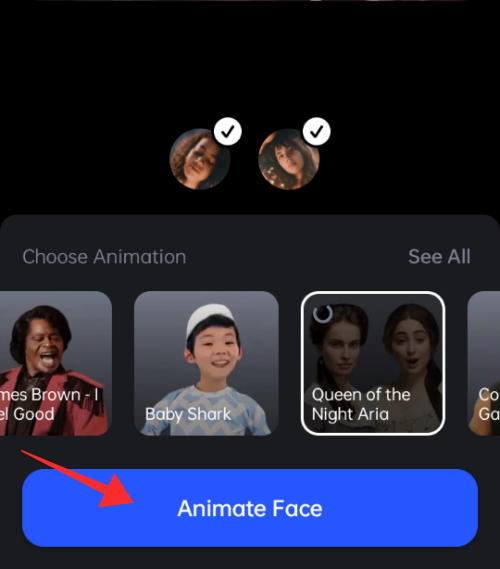
在结果页面上,可以选择将视频保存到相机胶卷或直接通过网络应用程序共享。要获得没有水印的视频,您需要订阅任何可用的计划。

4.如何使用Place Face on Reface
启动 Reface 并点击 AI 工具。
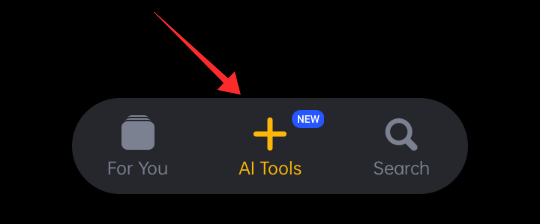
现在,点击放置面。
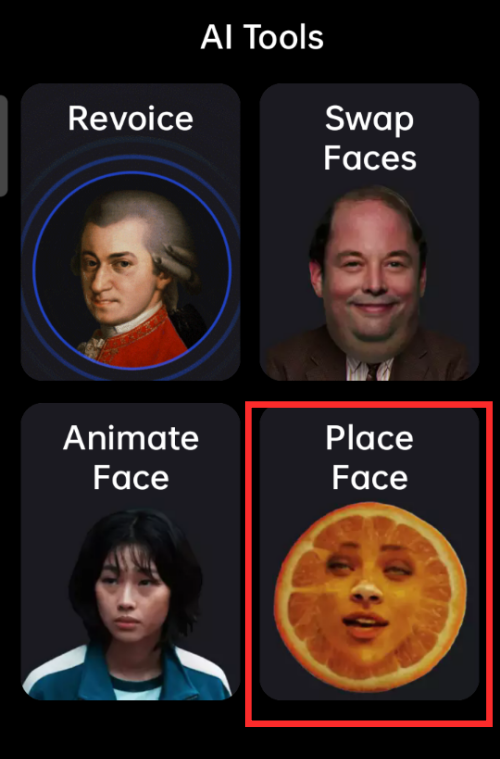
从图库中选择任何图像,最好是无生命的物体。您甚至可以从演示图像中选择一个。
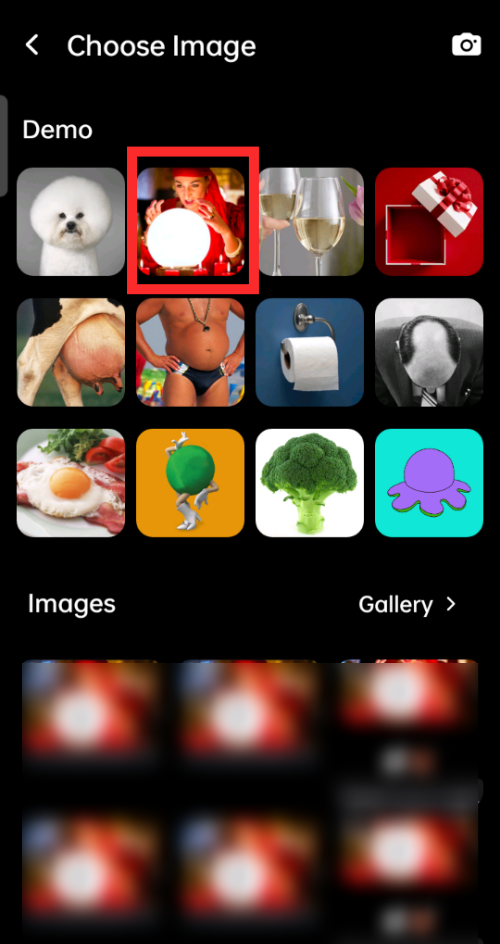
拖动以将“蒙版”重新定位到您希望脸部出现在输出中的位置。
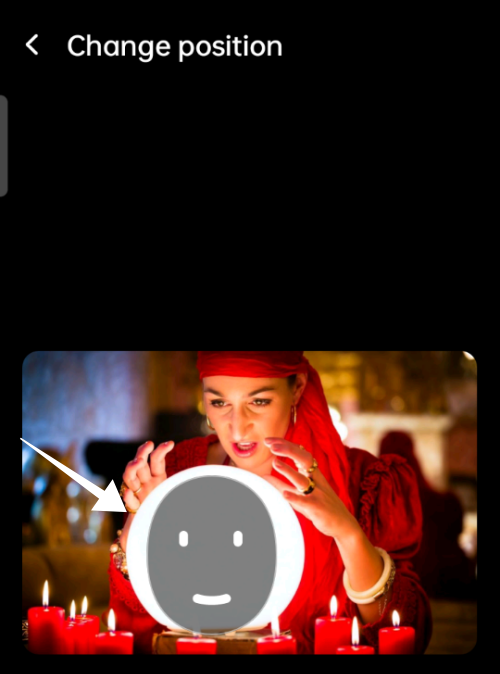
点击 Place Face 进入音乐选择页面。
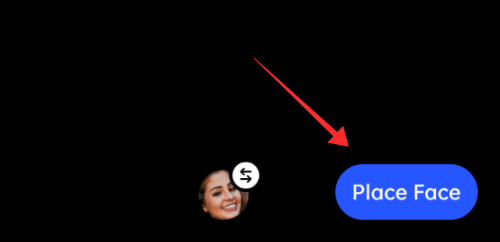
根据偏好选择或取消选择可用于动画的对象。此外,从媒体库中选择一首音乐——其中的唇部动作越细微越好。但是,如果您没有订阅专业版,则可用的曲目数量是有限的。
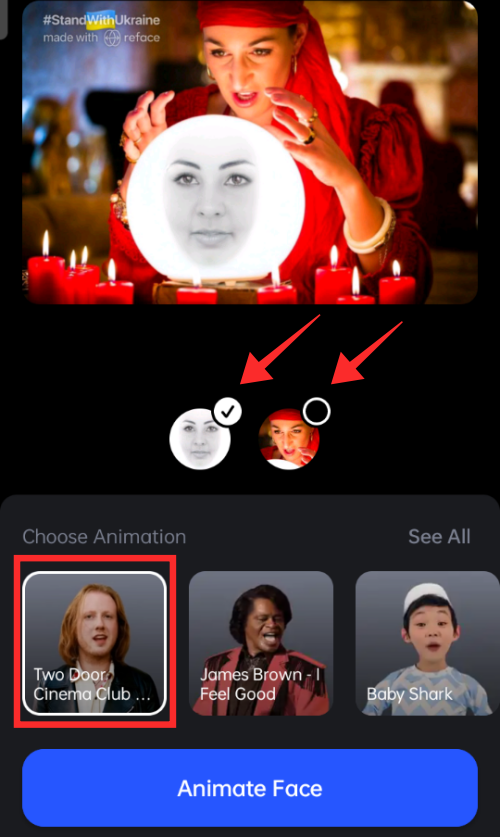
点击Animate Face以完成该过程。
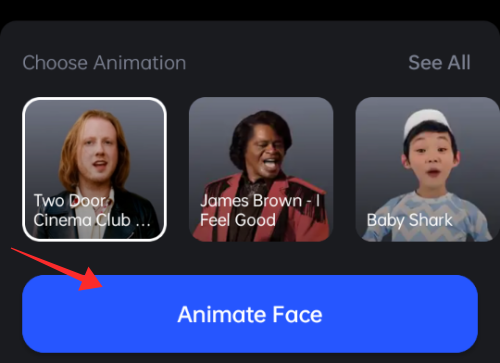
在结果页面上,可以选择将视频保存到相机胶卷或直接通过网络应用程序共享。要获得没有水印的视频,您需要订阅任何可用的计划。
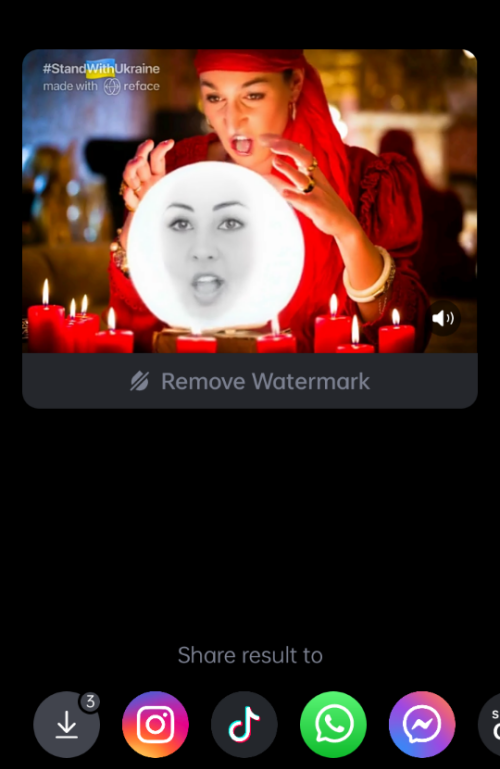
Reface 应用程序安全吗?
当您授予应用程序分析和存储敏感生物特征数据(面部几何学、声纹)的权限时,其背后的隐私问题非常明显,不容忽视。
虽然该应用程序的一位发言人早在 2020 年就宣布,生物特征数据仅用于应用程序上的换脸,并确保其中收集的任何数据(包括应用程序中的电子邮件 ID 和用户行为)都用于内部评估为用户提供更个性化的广告。
然而,最近其将生物特征数据在其数据库中保留 3 年(以前仅保留 30 天)的政策发生了变化,确实引起了一种担忧。
但是,由于 Reface 团队没有发表任何官方声明宣布他们的道德模式有任何重大变化,也没有发生任何迫使人们质疑他们的用户隐私保护誓言的案件,因此管辖权纯粹是用户的个人喜好. 如果您对任何事情都珍视隐私,那么 Reface 本质上可能是侵入性的,即使没有理由不信任该应用程序。